Дізнайтеся, чи ваш пристрій Windows 10 має TPM (модуль надійної платформи)
Якщо вам цікаво дізнатися, чи є на вашому комп’ютері з Windows 10 модуль довіреної платформи (TPM), ось простий метод, який допоможе вам це визначити. Просто дотримуйтесь інструкцій у цій статті.
Trusted Platform Module — це спеціальний стандарт безпеки, який описує апаратний чіп, вбудований у материнську плату вашого ПК. Коли в пристрої присутній модуль довіреної платформи, він дозволяє захищати криптографічні операції, такі як генерація криптографічних ключів або безпечна автентифікація пристрою. Наприклад, BitLocker може використовувати TPM для захисту та захисту ключів, які використовуються для шифрування диска. TPM також можна використовувати як заміну смарт-карт. У Windows 10 TPM також використовується для захисту даних облікових даних.
До дізнайтеся, чи ваш пристрій Windows 10 має TPM (Trusted Platform Module), ви можете скористатися вбудованим інструментом «Диспетчер пристроїв».
- Натисніть
Виграти + X натисніть клавіші разом на клавіатурі та натисніть Диспетчер пристроїв.

Порада: можна налаштувати меню Win + X у Windows 10. - Розгорніть вузол «Пристрої безпеки» і перевірте, чи є в ньому перелік «Модуль довіреної платформи». Це означає, що у вас є модуль довіреної платформи:
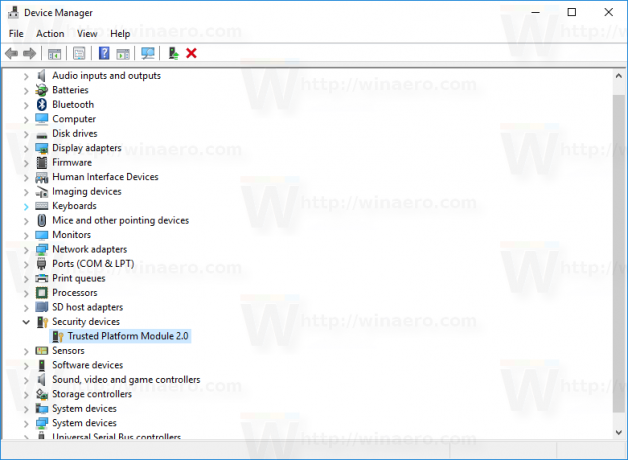
Він також повинен показати, яку версію стандарту TPM підтримує ваш ПК – TPM 1.2 чи TPM 2.0. У моєму випадку це TPM 2.0.
Це воно.


